
Mantener un sistema operativo a flote también requiere medidas de precaución, por lo que nunca puede ser demasiado pronto para lidiar con cómo es el inicio del sistema bajo Windows 8 y cómo puede influir en él según sus necesidades.
En Windows 7, en msconfig (configuración del sistema) en la pestaña de inicio del sistema, las aplicaciones obvias podrían enumerarse y desactivarse en consecuencia. A continuación se muestra cómo utilizar Inicio automático de Windows 7 y aquí bajo Vista Vista - Desenrollar inicio automático ) optimizado. En el siguiente artículo, le mostraré cómo desactivar y activar programas de inicio automático en Windows 8.
Lo que casi todo el mundo sabe es la carpeta de inicio automático de un usuario, a la que se puede acceder rápidamente con el siguiente comando.
Win + r> shell: inicio entrar y confirmar.
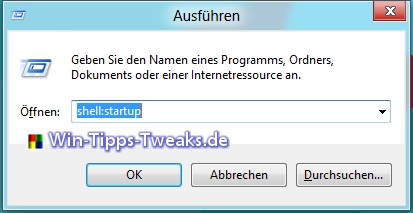
Lo que se conocía antes de Windows 8 es el comando msconfig, la referencia en Windows 8 en el administrador de botones.
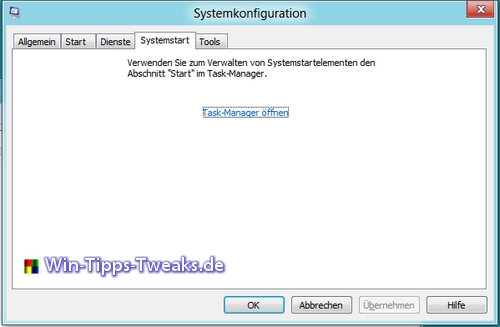
El nuevo administrador de tareas le da la opción de desactivar programas para el inicio automático. Un programa solo se puede activar si el programa se ha desactivado de antemano.
Además, puede buscar rápidamente en Internet a través de la aplicación con el botón derecho del mouse o abrir la ruta del archivo y mostrar las propiedades.
Windows 8 mide cómo afecta la aplicación al sistema y lo muestra en la columna Efecto de inicio.
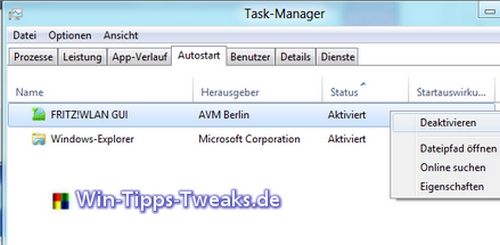
Si supervisa los programas aquí a intervalos regulares, el inicio automático de Windows 8 debería ser rápido.
| Transparencia: | Este artículo puede contener enlaces de afiliados. Estos conducen directamente al proveedor. Si se realiza una compra a través de este, recibimos una comisión. ¡No hay costos adicionales para ti! Estos enlaces nos ayudan a refinanciar el funcionamiento de win-tipps-tweaks.de. |
Este consejo proviene de www.win-tipps-tweaks.de
© Derechos de autor Michael Hille
advertencia:
El uso incorrecto del Editor del Registro o sus sugerencias puede causar problemas graves en el sistema que pueden requerir que reinstale su sistema operativo. La manipulación de los archivos de registro y el uso de los consejos son responsabilidad suya.


